คุณกำลังดูเอกสารประกอบ Apigee Edge
ไปที่
เอกสารประกอบเกี่ยวกับ Apigee X. ข้อมูล
หัวข้อนี้อธิบายถึงวิธีที่ง่ายที่สุดในการรวมแอปพลิเคชัน Node.js ในพร็อกซี API โดยใช้เมธอด UI ของการจัดการ
บทนำ
แอป Node.js แอปแรกที่คุณเคยสร้างอาจเป็นเซิร์ฟเวอร์ HTTP ที่ตอบสนองต่อ คำขอที่มีข้อความ "สวัสดีทุกคน" วิธีที่ง่ายที่สุดในการลองใช้ Node.js บน Apigee Edge คือลอง เป็นอย่างอื่นที่คล้ายกันมาก แค่คลิกเพียงไม่กี่ครั้ง คุณก็จะได้ Node.js ที่ใช้พร็อกซีซึ่งใช้งานได้ เซิร์ฟเวอร์ HTTP กำลังทำงานใน Edge หลังจากนั้น คุณสามารถใช้ตัวแก้ไขโค้ดใน UI เพื่อแก้ไข ใช้แอป Node.js เพิ่มไฟล์ Node.js อื่น เพิ่มนโยบาย และอื่นๆ
การสร้างตัวอย่าง Hello World! พร็อกซี API
ช่วงเวลานี้ ส่วนนี้จะอธิบายวิธีสร้างพร็อกซี Edge API ที่โต้ตอบกับเซิร์ฟเวอร์ HTTP Node.js มีการเขียนรหัสเซิร์ฟเวอร์ HTTP Node.js ไว้ให้คุณแล้ว และจะทำให้ใช้งานใน Edge โดยอัตโนมัติเมื่อ ให้ทำตามขั้นตอนง่ายๆ ต่อไปนี้- ในวิซาร์ดการสร้างพร็อกซี ให้เลือกแอป Node.js
- คลิกถัดไป
- ทำตามวิซาร์ดสร้างพร็อกซีและทำการเลือกต่อไปนี้
ช่อง การเลือก รายละเอียด ชื่อพร็อกซี ป้อน Nodejs-Helloชื่อที่แสดงสำหรับ API ของคุณเส้นทางฐานพร็อกซี ป้อน Nodejs- Hello แหล่งที่มา เลือก "สวัสดีโลก" ตัวอย่าง (เราจะมาพูดถึง ตัวเลือกอื่นๆ ที่จะนำเสนอในหัวข้อนี้ต่อไป) คำอธิบาย ป้อนคำอธิบาย API ความปลอดภัย ผ่าน (ไม่มี) เลือกผ่าน (ไม่มี) สร้างบัตรผ่านแบบง่ายๆ พร็อกซี โฮสต์เสมือน ค่าเริ่มต้น, ปลอดภัย ไม่ต้องเปลี่ยนค่าเริ่มต้น หากต้องการเรียนรู้เกี่ยวกับโฮสต์เสมือน โปรดดูที่เกี่ยวกับโฮสต์เสมือน (เบต้า) สร้าง ทำให้สภาพแวดล้อมใช้งานได้ เลือกทดสอบ - คลิกสร้างและทำให้ใช้งานได้
คุณควรเห็นข้อความตอบกลับว่าสร้างพร็อกซี API ใหม่เรียบร้อยแล้ว และนำไปใช้ใน "การทดสอบ" ของคุณ - คลิก ดู <ชื่อพร็อกซี> ในเครื่องมือแก้ไขเพื่อแสดง หน้ารายละเอียดสำหรับพร็อกซี API
การเรียกใช้พร็อกซี Hello
เมื่อคุณโทรหาhello
แอปพลิเคชัน Node.js จะทำงานโดยอัตโนมัติ และตอบสนองด้วยคำว่า "Hello, World!" โปรดทราบว่า
หากคุณไม่ได้ระบุไว้เป็นอย่างอื่น แอปพลิเคชัน Node.js จะถูกทำให้ใช้งานได้ในสภาพแวดล้อมที่เรียกว่า
test นี่คือการโทรพื้นฐานโดยใช้ Curl (แทน
ชื่อองค์กรสำหรับ myorg)
$ curl http://myorg-test.apigee.net/nodejs-hello
Hello, World!
การดูและแก้ไขโค้ด Node.js
ลองดูโค้ด Node.js ที่เพิ่มลงในพร็อกซี API กัน ไปที่หน้าสรุปสำหรับ Hello World พร็อกซีแล้วคลิกพัฒนา

วันที่
ซึ่งจะเปิดมุมมอง "พัฒนา" ที่มีตัวแก้ไขโค้ด คุณจะแก้ไขโค้ดจากส่วนนี้ได้
โดยตรง
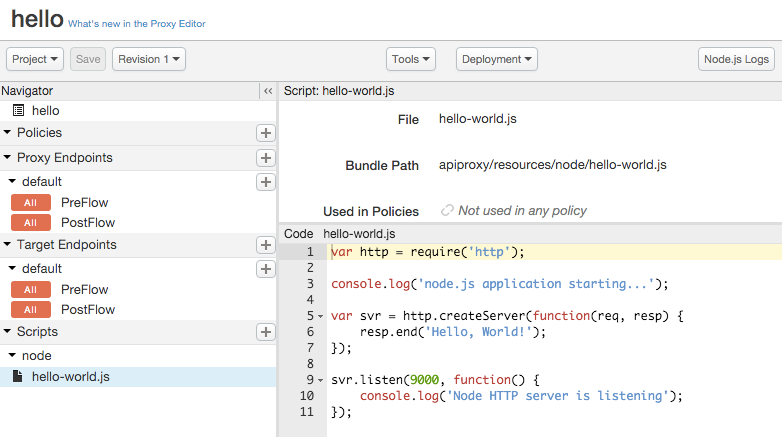
เช่น เปลี่ยนการตอบกลับจาก Hello, World! เป็นอย่างอื่น เช่น
Hello, Node! แล้วคลิกบันทึก พร็อกซีคือ
บันทึกและทำให้ใช้งานได้อีกครั้ง
สุดท้าย ให้เรียกใช้พร็อกซีอีกครั้งเพื่อยืนยันการเปลี่ยนแปลง
$ curl http://myorg-test.apigee.net/nodejs-hello
Hello, Node!
ข้อมูลเพิ่มเติมเกี่ยวกับการเรียกใช้แอปพลิเคชัน Node.js ใน Apigee Edge
เช่นเดียวกับแอปพลิเคชัน Node.js ทั้งหมด แอปพลิเคชัน Node.js ที่ทำงานบน Apigee Edge จะทำงานในโปรแกรมเดียว ที่ควบคุมได้ ไม่จำเป็นต้องมี (และจริงๆ แล้วก็ไม่มีความสามารถ) ที่จะเริ่มชุดข้อความอื่น หรือ ซิงค์ข้อมูลตัวแปรระหว่างชุดข้อความ เนื่องจาก Node.js บังคับใช้การเขียนโปรแกรมแบบไม่บล็อก สคริปต์สามารถรองรับคำขอหลายรายการพร้อมกันหลายพันรายการ เนื่องจากสคริปต์จะปล่อยให้ CPU ทำงานเมื่อใดก็ตามที่ ต้องรอบางสิ่งบางอย่าง และจะได้รับการแจ้งเตือนในภายหลังเมื่อเกิดเหตุการณ์ดังกล่าวขึ้น
หากต้องการใช้ Node.js บน Apigee Edge คุณต้องระบุไฟล์สคริปต์ Node.js หลัก สคริปต์นี้
ต้องกำหนดค่าให้จัดการคำขอที่เข้ามาใหม่ ซึ่งมักจะทำโดยใช้
โมดูล http หรือ https กำลังสร้างไคลเอ็นต์ และ
เป็นต้น (หากไม่กำหนดค่าสคริปต์หลักด้วยวิธีนี้ สคริปต์หลักจะทำงานและออกหลังจากนั้น
ที่มีการทำให้ใช้งานได้) ภายใน Apigee Edge สคริปต์แอปพลิเคชัน Node.js แต่ละรายการจะเริ่มการทำงานตั้งแต่ต้น
เมื่อมีการปรับใช้พร็อกซี และหยุดเมื่อพร็อกซีถูกยกเลิกการใช้งาน ในระหว่างนี้จะรอให้
คำขอใหม่และดำเนินการกับคำขอเหล่านั้น สำหรับข้อมูลเพิ่มเติม โปรดดู "การเรียกใช้ไฟล์ Node.js ที่นำเข้า" ใน
การติดตั้งใช้งานเวอร์ชันสแตนด์อโลน
แอป Node.js
ขั้นตอนถัดไป
คุณสามารถสร้างและทำให้แอปพลิเคชัน Node.js แบบสแตนด์อโลนใช้งานได้โดยตรงจากระบบไฟล์
หัวข้อถัดไป การติดตั้งใช้งาน
แอป Node.js แบบสแตนด์อโลนจะอธิบายวิธีใช้คำสั่ง apigeetool ในการทำให้
แอป Node.js จากบรรทัดคำสั่ง

